- PRONËSIA
- PRONËSIA
- SHËRBIMI DHE MIRËMBAJTJA
- BROCHURES
- CASTROL
- Garanci
- FAQ
- PËRDITËSIMI I SOFTUERIT ME VALË
- Shërbimi i Pick-up & Delivery
- UDHËZUES DHE MANUALE
- DEF DHE ADBLUE
- REZERVONI SHËRBIMIN
- PRONËSIA E AUTOMJETIT PHEV
- SISTEME AUDIO MERIDIAN
- MBËSHTETJA PIVI DHE PIVI PRO
- SHITJET DIPLOMATIKE
- UDHËZUES PËR PRONARIN E AUTOMJETIT ELEKTRIK
- SISTEMET E INFORMACIONIT DHE ARGËTIMIT
- Aksesorët
- SISTEMET E INFORMACIONIT DHE ARGËTIMIT
- MBËSHTETJA PËR PIVI DHE PIVI PRO
PPSH PËR SISTEMET E INFORMACIONIT DHE ARGËTIMIT PIVI DHE PIVI PRO
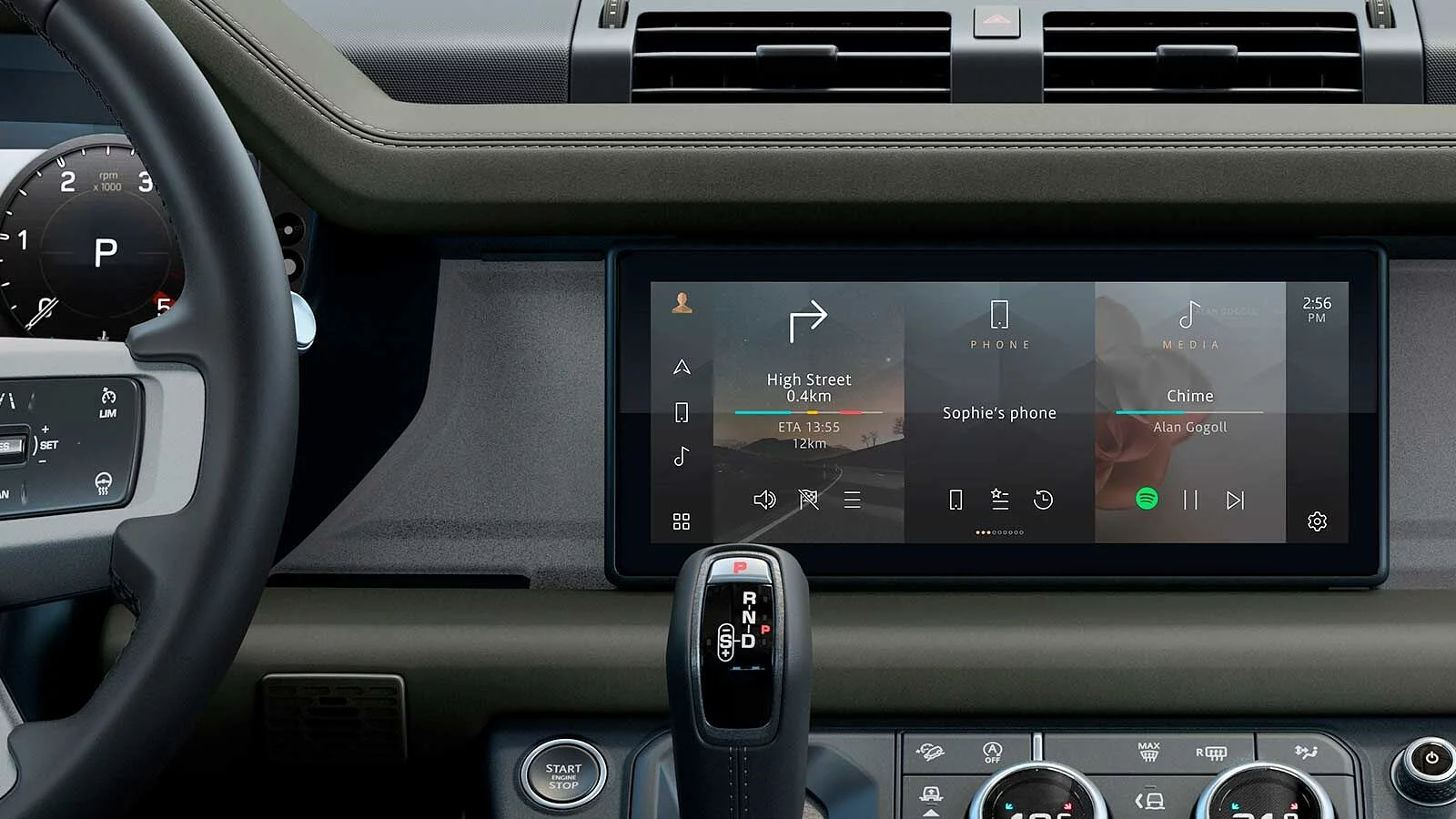
Pivi dhe Pivi Pro1, sistemet tona të informacionit dhe argëtimit më intuitive, janë të thjeshta për t’u aktivizuar dhe shumë të lehta në përdorim. Ju lutemi, referojuni seksionit tonë praktik të PPSH-ve për pyetjet që mund të keni.
PIVI DHE PIVI PRO
Gjithashtu, ju mund t’i aksesoni stacionet e preferuara të radios drejtpërdrejt nga faqja kryesore kur radioja është burimi aktual, duke klikuar tek ikona e yllit dhe tre vizat në kutizën e medias.
Ju mund të shtypni edhe butonin voice recognition (njohja e zërit) në timon dhe të përdorni një komandë zanore për të luajtur stacionin e radios që dëshironi.
Si të shtoj një stacion radioje te lista Favourites (të preferuarat)? Në faqen Player (Aplikacioni i medias) ose Stations (Stacionet), shtypni ikonën e yllit. Stacionet renditen sipas radhës që i keni shtuar.
A mund ta ndryshoj renditjen e listës sime Favourites (të preferuarat)? Po. Në faqen Favourites, shtypni dhe mbani shtypur stacionin e radios që dëshironi të lëvizni për 2-3 sekonda. Më pas, pa e shkëputur gishtin nga stacioni, lëvizeni në pozicionin e ri në rreshtin e stacioneve të preferuara.
Si ta heq një stacion nga lista ime Favourites (të preferuarat)? Shtypni ikonën e yllit për stacionin që doni të hiqni dhe stacioni nuk do të shfaqet më në listën e të Preferuarave.
Si ta ndërroj stacionin e radios kur jam te media? Në faqen Player (aplikacioni i medias), klikoni shigjetat në anë të stacionit të radios. Ato do të bëjnë të mundur kalimin e stacioneve të disponueshme në bazë të vendndodhjes suaj aktuale dhe cilësisë së sinjalit. Gjithashtu, mund të zgjidhni dritaren Stations (Stacionet) për të ndërruar stacionet e disponueshme ose, duke përdorur dritaren Favourites (të preferuarat), ju mund të ndryshoni stacionet tuaja radio të preferuara.
Shënim: Përdorimi i butonave skip (kalimi) në timon do të kryejë kalimin nëpër stacionet tuaja radio të preferuara.
Si organizohen stacionet FM në listën e medias? Kur zgjidhni dritaren Stations (Stacionet) në aplikacionin e medias, atëherë do të renditen të gjitha stacionet FM të disponueshme aktualisht sipas frekuencës. Megjithatë, nëse dëshironi që stacionet të renditen sipas emrit, mund ta ndryshoni këtë te Radio Settings (Cilësimet e radios). Nëse shtypni ikonën e tastierës së numrave në këndin e sipërm të djathtë në ekran, do të mund të vendosni një frekuencë specifike, p.sh., 92.5
Pranohen formatet vijuese: AAC, M4A, M4B, MP3, WAV, PCM, WMA, OGG, AIF, AIFF, AIFC, FLAC dhe MKA.
Ju lutemi, vini re: Pajisjet USB duhet të formatohen ose si FAT32 ose si NTFS. Formati exFAT nuk pranohet.
Cili është kapaciteti i USB-ve që mund të përdoren? USB-të deri në 128GB janë testuar me deri në 10,000 elemente. Performanca mund të reduktohet në rastin e USB-ve me kapacitet më të madh ose me numër më të madh elementesh.
Vini re se, përpara përdorimit, USB-ja mund të kërkojë formatim si FAT32 ose NTFS nëse nuk është në njërin prej këtyre formateve. Ju lutemi, sigurohuni që të ruani të dhënat e përmbajtura në USB sepse riformatimi do t’i fshijë të gjitha të dhënat.
A mund të përdor pajisje portative për ruajtjen e medias? Nuk do t’jua rekomandonim përdorimin e pajisjeve portative për ruajtjen e medias pasi konsumi i energjisë për këto lloj pajisjesh ndryshon ndjeshëm.
A pranohet USB 3.0? Po.
A ka ndryshim funksionaliteti ndërmjet portave USB në automjet? Paneli në pjesën e përparme të automjetit përfshin një portë USB të zakonshme dhe një portë USB-C, të dyja të lidhura me sistemin e informacionit dhe argëtimit Pivi. Të dyja portat funksionojnë me Apple CarPlay ® 2 dhe Android Auto ™ 3 . Portat e tjera USB në automjet shërbejnë vetëm për karikim pajisjesh.
A mundësohet karikim me shpejtësi të lartë? Porta USB-C e përfshirë në panelin e lidhur me sistemin e informacionit dhe argëtimit mundëson karikim me shpejtësi të lartë 15W.
Sa herë që e lidh telefonin tim me sistemin e informacionit dhe argëtimit ai lidhet nëpërmjet Apple CarPlay ® /Android Auto TM - nuk kam dëshirë ta përdor telefonin tim në këtë mënyrë, a mund ta shmang këtë lidhje? Te connectivity settings (cilësimet e lidhjes) do të gjeni opsione për mënyrën e reagimit të sistemit ndaj një telefoni të lidhur, ndaj mund t’i ndryshoni cilësimet sipas telefonit që jeni duke përdorur për të çaktivizuar hapjen automatike të Apple CarPlay ®2 /Android Auto TM 3.
A mund ta ndryshoj organizimin e faqes kryesore? Krahas shtimit/fshirjes dhe renditjes së kutizave, ekzistojnë edhe dy opsione organizimi. Organizimi standard përdor një sërë kutizash vertikale që ofrojnë akses të drejtpërdrejtë te veçoritë e përdorura më shpesh. Mund të zgjidhni një organizim alternativ, që ngjason me grupimin telefonik të aplikacioneve. Në këtë mënyrë, faqja kryesore do të ngjasojë me telefonat inteligjentë të mirënjohur.
Sa kutiza mund të shtoj në faqen kryesore? Mund të shtoni gjithsej nëntë kutiza, të organizuara në tri faqe. Mjafton të rrëshqitni gishtin në ekran për të shfaqur një grup tjetër me tri kutiza ose të kryeni një rrëshqitje më të vogël për t’i shfaqur ato një nga një.
A do të shtohen kutiza të tjera pas përditësimit të softuerit? Ne planifikojmë që ta zgjerojmë gamën e kutizave të disponueshme me kalimin e kohës. Mirëpresim komentet tuaja lidhur me kutizat fillestare, si dhe kërkesat për kutiza të reja dhe funksionalitetet shoqëruese.
A mund t’i modifikoj butonat e shkurtesave në shiritat anësorë? Butonat e shkurtesave ju mundësojnë të shkoni tek aplikacionet tuaja të preferuara thuajse nga çdo faqe vetëm me një prekje. Tri shkurtesat kryesore mund të zëvendësohen ose të riorganizohen në varësi të preferencave tuaja. Prekni njërën nga tri ikonat deri sa ekrani të shfaqë një faqe modifikimi. Kur të jeni në modalitetin e modifikimit, tërhiqni një ikonë nga lista e aplikacioneve të shfaqura dhe vendoseni te shiriti anësor për të zëvendësuar njërën nga ikonat ekzistuese.
Nëse e rrëshqitni ekranin në krahun pranë drejtuesit, ju do të aksesoni drejtpërdrejt listën e aplikacioneve thuajse nga çdo faqe.
Cilat janë funksionet/informacionet e disponueshme në secilën kutizë të faqes kryesore? Navigation (Navigacioni): No destination set (Nuk ka destinacion të përcaktuar): Përcaktoni shtëpinë si destinacion, kërkoni, shihni listën e destinacioneve të fundit për të përcaktuar një destinacion dhe zgjidhni vetëm me një prekje.
Destination set (Destinacioni i përcaktuar): Anuloni navigacionin, shfaqni trafikun (ku funksionon)/pikat e karburantit/karikimit/ndalesat gjatë rrugës, filloni/ndaloni udhëzimin zanor. Shfaq informacion për kthesën pasardhëse dhe ETA-n.
Phone (Telefoni): Njihni telefonin (nëse nuk ka telefon të lidhur), ndryshoni telefonin e lidhur që përdorni ose lidhuni me një pajisje Bluetooth të njohur më parë, që ndodhet pranë, aksesoni kontaktet e preferuara (nëse funksionon në pajisjen e lidhur)/postën e mesazheve zanore, aksesoni regjistrin e thirrjeve të fundit dhe kryeni telefonata vetëm me një prekje.
Media: Burimi i medias, luani/ndërprisni/ulni volumin (në varësi të burimit) ndryshoni, lista e muzikës/muzika pasardhëse (në varësi të pajisjes)
Eco Data (Të dhënat ekologjike): Të dhëna mbi stilin e drejtimit, ndikimi energjetik (p.sh., ajri i kondicionuar)
Slope Assist (Asistenca në pjerrësi): Shfaq këndin aktual të automjetit në aksin horizontal dhe atë vertikal
4x4i: Shfaq artikulimin e suspensionit dhe këndin e rrotullimit
Compass (Busulla): Shfaq drejtimin aktual të udhëtimit në busull
Weather (Moti): Mund të zgjidhni të shihni motin në destinacion ose motin në vendndodhjen aktuale gjatë 24 orëve të ardhshme në intervale orare.
EV: Shfaq distancën aktuale për karikim të parashikuar, cilësimet për modalitetin me energji të ulët, zhvendosjen e automjetit, dhe nivelin e frenimit rigjenerues.
Air Quality (Cilësia e ajrit): Ofron një panoramë të përgjithshme të cilësisë së ajrit brenda në kabinë dhe jashtë saj.
Vini re se disa nga kutizat nuk janë të disponueshme në të gjitha automjetet apo tregjet.
• Kontrolli i volumit të Medias, Telefonit, komentet për Park Distance Control (Kontrolli i distancës së parkimit), udhëzuesi i Navigacionit dhe komentet për Voice Recognition (Njohja e zërit). • Mund t’i caktoni një funksion butonit të preferuar, për shembull, burim, ul volumin/ndërprit, • Kontrollet majtas/djathtas mund të përdoren për të ndryshuar këngët dhe stacionet e radios që dëshironi. Shënim: Nëse mbani shtypur butonin majtas/djathtas, do të nisni kërkimin e një stacioni radioje/kënge.
Duke përdorur Ekranin e ri interaktiv të drejtuesit, mund të zgjidhni edhe burimin e medias, stacionet e parapëlqyera të radios, ose të zgjidhni nga një listë e thirrjeve më të fundit telefonike. Për ta bërë këtë, shtypni butonin Menu/OK në timon dhe më pas kaloni tek alternativa përkatëse.
Në varësi të veçorisë që jam duke përdorur, kur klikoj butonin Settings (Cilësimet) më shfaqen opsione të ndryshme, përse ndodh kjo? Dëshironim t’ju mundësonim akses më të lehtë te cilësimet e përgjithshme, si dhe akses më të shpejtë te disa nga cilësimet e përdorura më shpesh, si display (ekrani) dhe audio. Për këtë arsye, në pjesën e poshtme të Ekranit me prekje është vendosur një ikonë për cilësimet në çdo veçori kryesore. Shtypja e këtij butoni shfaq Quick Settings (Cilësimet e shpejta), shkurtesa për një numër të caktuar kontrollesh. Në pjesën e poshtme të ekranit shfaqen dritare në bazë të veçorisë në përdorim kur u shtyp butoni i cilësimeve, cilësimet e audios si dhe një lidhje drejt të gjitha cilësimeve të tjera.
Butoni back (prapa) shfaqet vetëm në disa faqe, përse ndodh kjo? Pivi dhe Pivi Pro1 janë projektuar sipas një strukture me menu të sheshtë. Një nga objektivat kryesorë ishte eliminimi i nevojës për butonat e kthimit pas, në mënyrë që kalimi nga njëra veçori te tjetra të jetë më i drejtpërdrejtë dhe i shpejtë, gjë e cila është me rëndësi të veçantë në një mjedis automobilistik.
Modaliteti i ndenjëseve me masazh aktivizohet automatikisht, si mund ta çaktivizoj? Ju mund të keni zgjedhur gabimisht aktivizimin automatik të funksionit të masazhit pas një periudhe kohore pas nisjes së rrugëtimit. Ju mund t’i ndryshoni këto cilësime në faqen seats setting (cilësimet e ndenjëseve) në Ekranin me prekje.
A mund ta rregulloj volumin e udhëzuesit të Navigacionit dhe njoftimeve të Park Distance Control (Kontrolli i distancës së parkimit)? Po, të gjitha burimet zanore nga Pivi Pro1 mund të përshtaten në volumin tuaj të parapëlqyer. Gjatë kohës që burimi zanor është aktiv, mjafton të përdorni kontrollin kryesor të volumit deri sa të arrini nivelin e dëshiruar.
A mund të përdor një fjalë aktivizuese si në rastin e disa asistentëve digjitalë virtualë? Momentalisht jo, por parashikojmë që ta përfshijmë këtë veçori në një përditësim softueri të ardhshëm.
Përse disa stacione radioje nuk njihen nga Sistemi i Njohjes së zërit? Kjo mund të ndodhë kur disa stacione radioje kanë emra të ngjashëm. Në këtë rast, sistemi do të shfaqë një listë të stacioneve të mundshme nga mund të zgjidhni. Mjafton të shtypni emrin e stacionit tuaj ose të lexoni me zë të lartë numrin rendor përkatës.
Mund të provoni edhe të thoni me zë emrin e plotë të stacionit.
A mund ta kontrolloj Online Media Player (Aplikacioni për median online) nëpërmjet zërit? Ju mund ta hapni Online Media Player (Aplikacionin e medias online) nëpërmjet kontrolleve zanore duke shtypur butonin Voice (Zëri) në timon me anë të komandave si “Launch Online Media” (“Hap median online”) ose “Launch player” (“Hap aplikacionin e medias”). Megjithatë, aktualisht Online Media Player (Aplikacioni i medias online) funksionon vetëm nëpërmjet Ekranit me prekje.
A mund ta ndryshoj gjuhën e Sistemit të Njohjes së zërit? Gjuha e zërit është përcaktuar në varësi të gjuhës së sistemit. Për të zgjedhur një gjuhë tjetër për Sistemin e Njohjes së zërit, mjafton të zgjidhni një gjuhë të ndryshme për sistemin në menunë e cilësimeve të automjetit.
Cilësimet për njohjen e zërit shfaqin kontrolle për konfirmim dhe komente, për çfarë shërbejnë? Nëse voice command confirmations (konfirmimet e komandave të zërit) janë aktive, Sistemi i Njohjes së zërit konfirmon kërkesën tuaj zanore duke përsëritur udhëzimin. Për shembull, pasi të thoni “Call home” (“Telefono numrin e shtëpisë”), sistemi thotë ‘Calling home’ (“Po telefonoj numrin e shtëpisë”). Çaktivizimi i kësaj veçorie shkurton kohën e kryerjes së detyrës nga sistemi. Nëse voice feedback (komentet zanore) janë aktive, sistemi ju udhëzon se çfarë duhet të thoni më pas. Sërish, çaktivizimi i këtij funksioni pasi t’ia keni marrë dorën sistemit, do të shkurtojë kohën e ndërveprimit. Ju lutemi, vini re se edhe pasi të keni çaktivizuar voice feedback (komentet zanore), sistemit mund t’i nevojiten informacione të mëtejshme nga ju në situata të caktuara. Gjithashtu, ju mund ta ndërprisni sistemin gjatë kohës që flet.
Gjatë kontrollit zanor, tingujt e sinjalit të kthimit nuk dëgjohen? Duke reduktuar zhurmën e ambientit, do të përmirësohet niveli i dëgjimit.
- Navigation/Connected Navigation (Navigacioni i lidhur)1 (në varësi të tregut)
- Të nxënit e bazuar tek IA (inteligjenca artificiale) dhe kontrollet e cilësimeve të rehatisë
- Një sërë shërbimesh të lidhura dhe argëtimi online, të disponueshme me opsionin fakultativ (në disa specifika automjetesh)
- Aktivizimi i shpejtë i sistemit (duke përfshirë kohën e lidhjes së cloud-it)
- Pivi Pro1 përfshin një pajisje celulare të posaçme për lidhjen e shërbimeve të ndryshme, duke përfshirë argëtimin online
- Funksionon me Ekranin interaktiv të drejtuesit
Një automjet me motorin ndezur, pavarësisht marshit të zgjedhur, mund të mos konsiderohet gjithnjë plotësisht i palëvizshëm, ndaj sistemet tona të zbulimit të lëvizjes do të vijojnë ta monitorojnë automjetin dhe, në disa raste, mund ta zbulojnë lëvizjen e automjetit nga sensorët e rrotave.
Ligjërisht, disa veçori duhet të ndërpresin funksionimin gjatë lëvizjes së rrotave. Në disa raste, edhe lëvizja më e vogël mund ta shkaktojë këtë gjë. Në këtë situatë, duhet të aktivizoni frenën e dorës ose frenën e këmbës.
Pas lëvizjes së automjetit prapa dhe pastaj përpara, në Ekranin me prekje më shfaqet Park Distance Control (Kontrolli i distancës së parkimit), si mund ta heq? Për ta zvogëluar përkohësisht dritaren, por duke ruajtur njoftimet zanore, shtypni kryqin në këndin e dritares Park Distance Control (Kontrolli i distancës së parkimit).
Pasi shpejtësia e automjetit tuaj të tejkalojë 11mph/ 16km/h, Park Distance Control (Kontrolli i distancës së parkimit) do të çaktivizohet automatikisht.
Përse kamera e pasme shfaqet sa herë zgjedh Reverse (Lëvizja prapa), përse nuk shfaqet pamje kamere 360 gradë përderisa atë përdora herën e fundit? Kjo gjë ndodh për arsye sigurie. Këndi i shikimit i kamerës së pasme është më i gjerë gjatë funksionimit sesa një pamje e vetme kamere. Pamja nga kamera e pasme është gjithashtu më efektive sa i përket lajmërimit për automjetet që po ju afrohen përpara se t’i shihni ato.
Cili është rezultati i drejtimit tim? Rezultati i drejtimit mat konsumin konkret të karburantit/energjisë dhe më pas e krahason atë me nivelin optimal teorik për çdo seksion të rrugëtimit. Reduktimi i frenimit, përdorimi i akseleratorit dhe reduktimi i shpejtësisë mund të luajnë një rol të konsiderueshëm në reduktimin e konsumit të karburantit/energjisë.
Përse kam një përqindje të lartë rezultati drejtimi, por konsumi i karburantit është i dobët? Në disa raste, ju mund të keni një rezultat të lartë drejtimi, por një nivel të lartë konsumi karburanti/energjie (për shembull, gjatë drejtimit të automjetit në trafik të rënduar). Nëse rezultati i drejtimit tuaj ishte 100 për qind, atëherë ju keni arritur ta përdorni karburantin në mënyrën më eficiente gjatë udhëtimit. Ndërsa rezultati i drejtimit 50 për qind tregon se mund ta kishit shpenzuar karburantin në mënyrë më ekonomike nëse do të kishit ndjekur një stil tjetër drejtimi.
NAVIGACIONI
Japoni: www.landorver.co.jp/pivimap Kinë: www.landrover.com.cn/pivimap Kore e Jugut: www.landrover.co.kr/pivimap Pjesa tjetër e botës: www.landrover.com/pivimap
Si të zgjedh Map Views (Pamje harte) të ndryshme në ekranin e instrumenteve virtuale? Për të ndryshuar organizimin e Ekranit interaktiv të drejtuesit, mjafton të shkoni te cilësimet nëpërmjet timonit. Për preferenca të tjera për Ekranin e drejtuesit, aksesoni Pivi Pro Settings (Cilësimet e Pivi Pro) kryesore. > Navigation (Navigacioni) > Driver Display (Ekrani i drejtuesit).
Përse harta e navigacionit ndalon së lëvizuri kur përdor gjestin e zmadhimit me gishta? Sapo të ndërveproni me hartën, ajo do të kalojë në modalitetin Explore (Eksploro). Kështu, ju do të mund të gjeni vende të caktuara dhe të kontrolloni rrugën ose trafikun në zonën përreth, etj. Harta do të rikthehet automatikisht në modalitetin Guidance (Udhëzues) pas 60 sekondash ose kur të shtypni butonin re-centre (riqendërzim) në pjesën e poshtme të Ekranit me prekje.
Ndonjëherë, informacioni i limitit të shpejtësisë, që shfaqet në sistemin e Navigacionit, nuk përkon me atë të shfaqur në sinjalistikën rrugore, përse ndodh kjo? Nëse automjeti juaj vjen me Traffic Sign Recognition (Dallimi i shenjave të qarkullimit) të përfshirë, do të shfaqet një ndërthurje informacioni të përmbajtur në bazën e integruar të të dhënave të hartave dhe në sinjalistikën e dukshme rrugore. Megjithatë, në situata të caktuara, një tabelë rrugore mund të mos jetë e dukshme për kamerat e automjetit tuaj (për shembull, nëse tabela rrugore ndodhet pranë një kryqëzimi në një rrugë dytësore ose sistemi mund të lexojë një tabelë në një rrugë lidhëse ose kryqëzim)
Nëse automjeti juaj nuk vjen me Dallimin e shenjave të qarkullimit, atëherë limitet e shpejtësisë që shfaqen bazohen tek informacioni i disponueshëm në momentin e përpilimit të bazës së integruar të të dhënave të hartave.
Shënim: Kufijtë e shpejtësisë dhe vendndodhjet e kamerave të sigurisë përditësohen sa herë që përditësohen hartat në automjet.
Megjithëse ne bëjmë përpjekjet maksimale për të mundësuar informacione të sakta, përgjegjësia për zbatimin e rregulloreve të qarkullimit i përket tërësisht drejtuesit.
Përse faqja kryesore shfaq një kohë të parashikuar mbërritjeje (ETA) për një destinacion që nuk e kam zgjedhur? Sistemi i Navigacionit mëson itineraret tuaja të zakonshme dhe më pas parashikon destinacionin tuaj të mundshëm dhe ETA përkon me të duke u bazuar te kushtet aktuale të trafikut. Nëse itineraret e zakonshme janë aktivizuar, sistemi mund t’ju shfaqë ETA-n përkatëse edhe nëse nuk keni përcaktuar destinacion, me qëllim që t’ju mbajë të informuar për problematika të mundshme gjatë itinerarit tuaj të preferuar. Nëse, ndonjëherë, udhëtoni nëpër një rrugë tjetër drejt të njëjtit destinacion, sistemi do ta mësojë edhe këtë itinerar. Kur për të njëjtin destinacion janë mësuar disa itinerare, sistemi shfaq itinerarin më të shpejtë dhe ETA bazuar te kushtet aktuale. Kur të nisni udhëtimin tuaj, ai do të shfaqet si vijë në hartë, por nuk do t’ju lexojë me zë udhëzimet e njëpasnjëshme, sepse supozon që ju e dini rrugën. Megjithatë, nëse kushtet e qarkullimit përkeqësohen, dhe ju kaloni nëpër rrugë të ndryshme nga ato të mëparshmet drejt destinacionit, sistemi do t’ju pyesë nëse dëshironi të aktivizoni udhëzimin e njëpasnjëshëm. Ky udhëzim mund të jetë veçanërisht i dobishëm nëse ndodheni në një vendndodhje të panjohur për ju. Nëse gjendet një rrugë më e shpejtë, nëpër të cilën nuk keni kaluar më parë, sistemi do ju propozojë rrugën e shpejtë. Pasi të keni ndjekur udhëzimet nëpër rrugë të panjohura, sistemi (supozojmë se Smart Voice Guidance (Udhëzimi zanor inteligjent) është aktiv), do të aktivizojë udhëzimet e njëpasnjëshme. Pasi të riktheheni te rrugët e njohura, sistemi i ndërpret automatikisht udhëzimet zanore.
Sa udhëtime duhet të kryej drejt të njëjtit destinacion përpara se veçoria Commute (Itineraret e zakonshme) të mësojë itinerarin? Zakonisht nevojiten dy udhëtime drejt të njëjtit destinacion nga e njëjta pikënisje, që një itinerar i zakonshëm të mësohet. Gjithashtu, ora aktuale duhet të jetë +/- 1 orë nga ora e mësuar e nisjes.
Si ta përcaktoj destinacionin? Ju mund ta përcaktoni destinacionin me Pivi Pro në një sërë mënyrash1. Së pari, metodat e disponueshme drejtpërdrejt nga kutiza e navigacionit në faqen kryesore ku nuk është përcaktuar destinacion:
1. Përcaktoni Home (Shtëpia) si destinacionin tuaj. Mjafton të shtypni ikonën e shtëpisë në kutizën e navigacionit në faqen kryesore. Sistemi do të përllogarisë rrugën bazuar te preferencat tuaja, që mund të ndryshohen te Navigation settings (Cilësimet e navigacionit).
Shënim: në rast se ende nuk është përcaktuar vendndodhja e shtëpisë, sistemi do të hapë sistemin e navigacionit dhe do t’ju udhëzojë gjatë procesit të përcaktimit të një vendndodhjeje. Për arsye sigurie, mund të jetë më mirë të përcaktoni një vendndodhje që është mjaftueshëm pranë shtëpisë suaj, në mënyrë që sistemi t’ju drejtojë deri aty, por në rast se automjeti juaj përdoret në mënyrë të paautorizuar, vendndodhja specifike e shtëpisë suaj nuk do të mund të zbulohet.
2. Nëse klikoni ikonën e kërkimit në kutizën e navigacionit, do t’ju hapet sistemi i navigacionit me faqen standarde të kërkimit. Klikoni mbi një ikonë kategorie POI (vend me interes), p.sh., ushqim dhe pije, ose klikoni në fushën e kërkimit për të shkruar një vendndodhje, adresë ose, nëse pranohet, kod postar specifik. Adresat mund të shkruhen në një rresht. Ndërsa shkruani, sistemi kërkon për rezultate të mundshme, si dhe ju sugjeron opsione fjalësh për plotësim automatik. Nëse shtypni numrin e rezultateve ose ikonën e fshehjes së tastierës, do t’ju shfaqen rezultate sipas karaktereve të shkruara. Shtypni një rezultat. Sistemi do t’ju shfaqë një listë me rezultatet përkatëse.
Në vijim paraqitet një shembull praktik i funksionimit të kërkimit. Klikoni mbi fushën e kërkimit dhe shkruani ‘star’, klikoni te results (rezultatet). Sistemi shfaq rezultate që përfshijnë fjalën ‘star’. Shtypni ‘Starbucks’ për të parë të gjitha vendndodhjet e disponueshme të Starbucks pranë jush. Harta do ta përditësojë zonën e kërkimit gjatë zmadhimit dhe lëvizjes nëpër hartë. Shtypni Go (Nisu) për të filluar menjëherë udhëzimin ose shtypni vendin për të shfaqur informacione të mëtejshme.
Së dyti, mund të shtypni dy herë ikonën e navigacionit në pjesën e poshtme të Ekranit me prekje. Kjo ikonë ju kalon direkt tek ekrani Destination settings (Cilësimet e destinacionit). Këtu, mund të zgjidhni një nga tri opsionet, Address entry (Vendosja e adresës) (duke përfshirë kodin postar), Search (Kërko) ose Destinations (Destinacionet). Destinations (Destinacionet) mund të jenë Home (Shtëpia), Recent destinations (Destinacionet e fundit), Favourite destinations (Destinacionet e preferuara), Shared destinations (Destinacionet e ndara) ose Commutes (Itineraret e zakonshme).
1. Kur një itinerar i zakonshëm është i disponueshëm, ai do të shfaqet në kutizën e navigacionit në faqen kryesore. Nëse, bazuar te vendndodhja juaj aktuale dhe ora, shfaqet më shumë sesa një itinerar i zakonshëm, atëherë do të renditen commutes available (itineraret e zakonshme të disponueshme). Shtypja e kutizës së navigacionit do t’ju kalojë direkt te lista e itinerareve të zakonshme të disponueshme.
2. Përndryshe, zgjidhni një destinacion nga ekrani i hartës, dhe shtypni butonin e menusë në këndin fundor të hartës. Sërish, do të shfaqen tre opsionet e destinacionit, Address (Adresa), Search (Kërko) dhe Destinations (Destinacionet).
Përse destinacioni që i dërgova automjetit tim nuk është shfaqur? Destinacionet mund të merren vetëm kur automjeti të ketë lidhje të përshtatshme me internetin. Në disa raste, megjithëse sistemi mund të shfaqet si i lidhur, rrjeti celular mund të jetë i ngarkuar nga lidhjet ose një zonë mund të ketë sinjal të dobët, çka e pengon sistemin që të marrë destinacionin.
Si mund t’i shoh itineraret alternative? Pasi të keni zgjedhur një destinacion dhe ta keni konfirmuar si destinacion duke shtypur GO (Nisu), do t’ju shfaqet një dritare. Shtypni Routes (Itinerare) për të parë rrugën standarde (në krye të listës) dhe deri në dy itinerare alternative. Zgjidhni itinerarin tuaj të parapëlqyer dhe shtypni start (fillo) për të nisur udhëzimin e drejtimit.
Si mund ta përdor funksionin e kërkimit të destinacionit? Mjafton të vendosni një vend, kod postar ose adresë në fushën e kërkimit. Edhe nëse nuk e shkruani saktë emrin/adresën, zakonisht funksioni i kërkimit do ta njohë vendndodhjen e synuar. Klikoni te numri i rezultateve ose te butoni i fshehjes së tastierës për të shfaqur rezultatet përkatëse.
Nëse automjeti juaj ka lidhje me internetin, kërkimi do të aksesojë informacionin më të fundit në cloud, si dhe në bazën e integruar të të dhënave të automjetit tuaj.
Cila është mënyra më efikase për të kërkuar një destinacion? Për të kursyer kohë, shtypni ikonën e fshehjes së tastierës ose numrin e rezultateve pas shkrimit të karaktereve të mjaftueshme që sistemi të shfaqë se ekzistojnë 5 rezultate në rastin e automjeteve me Ekran me prekje 10” ose, për automjetet me ekrane më të mëdha, 8 rezultate. Kështu, do t’ju shfaqet një listë e plotë me rezultate të mundshme. Nëse shtypni një nga elementet në listë, sistemi i navigacionit do të kërkojë për rezultate bazuar te teksti i shkruar.
Kur vendos një kod postar duke përdorur metodën e vendosjes së adresës, përse nuk mundem të vendos edhe numrin e banesës? Opsioni i vendosjes së kodit postar e nis kërkimin nga një pikë qendrore brenda kodit postar përkatës. Megjithatë, mund të kërkoni edhe duke përdorur një emër rruge dhe numër banese.
Përse kur caktoj një destinacion shfaqet ikona e paralajmërimit për karburantin? Për t’ju njoftuar se nuk keni mjaftueshëm karburant për të kryer udhëtimin tuaj pa ndaluar për të rimbushur serbatorin.
Për të shtuar një ndalesë karburanti në itinerarin tuaj, klikoni mbi ikonën e paralajmërimit për karburantin/energjinë. Kjo ikonë do t’ju shfaqë pikat rimbushëse/karikuese gjatë rrugës suaj për të kryer rimbushjen me karburant/karikimin. Gjithashtu, ai do të shfaqë edhe një kohë të parashikuar mbërritjeje (ETA) më të saktë.
Çfarë është arrival view (pamja e mbërritjes)? Kur të ndodheni thuajse pesë minuta larg destinacionit tuaj, do të shfaqet një mesazh arrival view (pamja e mbërritjes), që ju fton të kërkoni për parkim. Nëse klikoni show parking (shfaq vende parkimi), do t’ju paraqitet një listë me parkingje pranë destinacionit tuaj. Gjithashtu, shfaqet edhe distanca ndërmjet destinacionit tuaj dhe secilit parking. Kur klikoni Go (Nisu), parkingu shtohet si pikë kalimi.
Çfarë është Smart Voice Guidance (Udhëzimi zanor inteligjent)? Nëse aktivizoni Smart Voice Guidance (Udhëzimi zanor inteligjent) në Navigation settings (Cilësimet e navigacionit) gjatë udhëtimeve të zakonshme, sistemi i navigacionit do t’ju njoftojë për vonesat e trafikut në rrugën tuaj dhe do t’ju rekomandojë një itinerar alternativ nëse ka të tillë. Nëse itinerari i ri përfshin rrugë nëpër të cilat nuk keni kaluar më parë, sistemi do të aktivizojë automatikisht udhëzimin zanor dhe udhëzimin pamor të njëpasnjëshëm. Pasi të ktheheni te rrugët e njohura, sistemi ndërpret automatikisht udhëzimet zanore të drejtimit.
Çfarë janë commutes (itineraret e zakonshme)? Sistemi mëson itineraret që ndiqni nga një vendndodhje e caktuar drejt një vendndodhjeje tjetër, p.sh., nga puna në shtëpi dhe anasjellas. Gjithashtu, mund të mësohen edhe itinerare të tjera të shpeshta që ndiqni gjatë orareve të ngjashme të ditës.
Në faqen kryesore (si dhe në veçorinë kryesore të navigacionit) sistemi do të shfaqë deri në tre destinacione të parashikuara bazuar te mësimi kompjuterik. Destinacioni do të shfaqet bashkërisht me një rrugë në itinerarin përkatës, duke ju mundësuar që të dalloni itineraret e ndjekura më parë, kur keni ndjekur më shumë sesa një itinerar për një destinacion të caktuar. ETA (koha e parashikuar e mbërritjes) e pritshme tregohet gjithashtu, duke ju mundësuar të shihni në çast nëse koha e itinerarit tuaj do të përputhet ose jo me kohën tuaj të zakonshme të pritshme të udhëtimit.
Si funksionon auto start commute (fillimi automatik i itinerarit)? Nëse nuk keni përcaktuar itinerar apo aktivizuar udhëzimin për itinerarin, sistemi i navigacionit nuk mund t’ju informojë për vonesat e mundshme gjatë itinerarit tuaj. Megjithatë, kur veçoria auto start commute (fillimi automatik i itinerarit) është aktivizuar nëpërmjet navigation settings (cilësimet e navigacionit), sistemi do ta parashikojë me siguri të lartë një destinacion të mundshëm (në bazë të itinerareve tuaja të rregullta të mësuara). Udhëzimi për itinerarin do të fillojë automatikisht, duke supozuar se itinerari që do të ndiqni do të ndjekë saktësisht itinerarin e parashikuar.
Kur udhëzimi për itinerarin është aktivizuar, në rastin e një aksidenti rrugor gjatë itinerarit tuaj, sistemi do të mund t’ju njoftojë (në varësi të vendndodhjes së aksidentit dhe itinerareve alternative të disponueshme), duke ju mundësuar të ndiqni një rrugë alternative, nëse nevojitet.
Çfarë aktivizon cilësimi mirror info panel (pasqyro panelin e informacionit) në navigation settings (cilësimet e navigacionit) për Ekranin interaktiv të drejtuesit? Në faqen kryesore të navigacionit në Ekranin me prekje, duke klikuar te shigjeta zgjeruese në anën e next turn information (informacioni për kthesën pasardhëse), do të shfaqet një panel informues me informacione të ndryshme në anë të faqes kryesore të hartës së navigacionit. Duke lëvizur majtas ose djathtas në panel, mund të shihni pamje të tjera. Opsionet përfshijnë listat e kthesave, busullën, listat e trafikut, pamje të hartës për itinerarin e mbetur dhe një pamje përmbledhëse të itinerarit. Nëpërmjet aktivizimit të opsionit mirror info panel (pasqyro panelin e informacionit) në navigation settings (cilësimet e navigacionit), paneli informues në Ekranin me prekje do të shfaqet në krah të pamjes së hartës kur zgjidhni pamjen e hartës në madhësinë e ekranit në Ekranin interaktiv të drejtuesit. Kështu, informacioni për udhëzimin e navigacionit do të shfaqet direkt përballë, duke e lënë Ekranin me prekje të lirë për të shfaqur informacione të tjera sipas dëshirës suaj.
Kur kërkoj për një destinacion më shfaqet distanca, por pasi e konfirmoj destinacionin, distanca priret të rritet ndjeshëm? Për të mundësuar rezultate kërkimi më të shpejta, distanca gjatë kërkimit përllogaritet si një vijë e drejtë. Pas planifikimit të itinerarit të plotë përllogaritet një distancë më e saktë.
Si mund të kërkoj në itinerarin tim një POI (vend me interes)? Zgjidhni një kategori POI ose vendosni një komandë kërkimi, p.sh. Italian restaurants (Restorante italiane). Lëvizeni hartën përgjatë itinerarit tuaj dhe, pas disa sekondash, do t’ju shfaqen restorantet italiane
Si përditësohet baza e të dhënave e kamerës së sigurisë? Baza e të dhënave e kamerës së sigurisë përditësohet kur përditësohet baza e të dhënave e hartave.
Ne përfshijmë vendndodhje të kamerës së sigurisë për të theksuar pikat e njohura të aksidenteve. Synimi ynë është që t’i ndihmojmë klientët tanë, pasagjerët e tyre dhe udhëtarët e tjerë në rrugë që të qëndrojnë të sigurt.
Megjithëse ne bëjmë përpjekjet maksimale për të mundësuar informacione të sakta, përgjegjësia për zbatimin e rregulloreve të qarkullimit i përket tërësisht drejtuesit.
A mund t’i aktivizoj njoftimet zanore të trafikut të transmetuara nga stacionet lokale të radios? Po, shkoni te Settings (Cilësimet) > All (Të gjitha) > Apps (Aplikacionet) > Media > AM FM Settings (Cilësimet AM FM) > Traffic Announcements (Njoftimet për trafikun) > On (Aktive)
ABONIMET
A më tarifohen kosto shtesë nëse përdor Shërbimet InControl? Shërbimet InControl, si Remote, shoqërohen me paketë interneti. Përdorimi i shërbimeve InControl nuk do të ketë kosto shtesë.
Ju lutemi, referojuni Termave dhe Kushteve më të reja për informacion të mëtejshëm.
Kur fillojnë dhe përfundojnë abonimet për InControl? Abonimi për navigacionin do të aktivizohet në datën e fillimit të garancisë dhe do të jetë i vlefshëm gjatë gjithë periudhës së garancisë. Abonimi për Remote fillon pas aktivizimit të llogarisë InControl dhe do të jetë i vlefshëm për 3 vjet. Për të parë datën e përfundimit të shërbimeve tuaja, hyni në faqen e internetit My InControl dhe datat e përfundimit të abonimeve mund t’i gjeni në anën e djathtë të faqes kryesore. Gjithashtu, mund të hyni në aplikacionin Land Rover Remote dhe, tek ikona More (Më shumë), do të gjeni menunë Subscriptions (Abonimet).
Si mund ta shoh se sa kohë më ka mbetur në abonimin tim aktual të Navigacionit? Shkoni te Settings (Cilësimet) > All (Të gjitha) > Navigation settings (Cilësimet e navigacionit) > Connected services licence (Licensa e shërbimeve të lidhura). Këtu shfaqet data e përfundimit dhe të gjitha veçoritë e disponueshme. Ato mund të ndryshojnë në varësi të vendit të blerjes së automjetit tuaj.
A do të mund ta rinovoj abonimin tim? Kur shërbimet tuaja InControl të përfundojnë, ju do të merrni një lidhje në email për të kryer rinovimin e shërbimeve InControl. Nëse nuk e keni marrë këtë email apo nëse lidhja ka skaduar, ju lutemi të kontaktoni Shërbimin e Klientit.
Cilat versione të shfletuesve të internetit dhe sistemeve operative mund të përdoren me aplikacionet dhe faqet e internetit të disponueshme? Aplikacioni Route Planner: Android 4.3 ose më i ri Apple iPhone 4s ose më i ri, që punon me iOS 8.0 ose më të ri. Faqja e internetit Route Planner: Internet Explorer 9, 10, 11, Firefox 36, 37, Chrome 37, 38, Safari 7.1, 8. Sistemet operative të pranuara për faqen e internetit Route Planner: Windows 7, 8, 10 Mac OSX Mavericks ose më i ri.
A mund të lidh më shumë sesa një automjet me llogarinë time InControl? Po, ju mund të lidhni më shumë sesa një automjet në llogarinë tuaj InControl. Për të shtuar një automjet tjetër në llogarinë tuaj, shkoni te www.landroverincontrol.com/owner, klikoni tek Add Vehicle (Shtoni automjet) në krye të faqes së panelit të automjeteve dhe ndiqni hapat për shtimin e automjetit tuaj të ri në llogarinë tuaj ekzistuese InControl.
Çfarë ndodh nëse telefoni im humbet ose vidhet? Land Rover i këshillon klientët t’i sigurojnë në mënyrën e duhur pajisjet e tyre. Nëse telefoni juaj humbet ose vidhet, ju mund të hyni në Llogarinë tuaj InControl nëpërmjet faqes së internetit My Land Rover InControl dhe të ndryshoni fjalëkalimin dhe kodin tuaj PIN.
Ku mund t’i adresoj pyetjet e tjera për InControl? Faqja e internetit Land Rover InControl www.landrover.com/incontrol ofron informacion rreth veçorive të sistemit InControl. Për pyetje të mëtejshme ose problematika lidhur me përdorimin e InControl, ju mund të kontaktoni Shitësin tuaj të autorizuar të Land Rover ose Qendrën e Marrëdhënies me Klientin (CRC).
Cilat veçori/shërbime kërkojnë abonim aktiv? Aktualisht, që prej gushtit të 2020-s, janë të disponueshme abonimet si më poshtë:
Connected Navigation (Navigacioni i lidhur)1 Real Time Traffic Information (Informacioni për trafikun në kohë reale) Online Routing (Itinerari online) Satellite Map Views (Pamjet satelitore të hartës) Online Search (Kërkimi online), duke përfshirë vlerësimet, komentet dhe imazhet Parking Availability (Disponueshmëria e parkimit) Fuel Prices (Çmimet e karburantit) EV Charging Availability (Disponueshmëria e karikimit të EV) Safety Camera Locations (Vendndodhjet e kamerave të sigurisë) Map Updates (Përditësimet e hartës)
InControl Remote4
Të gjitha veçoritë dhe shërbimet varen nga disponueshmëria në treg.
Si ta kuptoj nëse Shërbimet e mia InControl janë aktivizuar? Pasi ta keni kryer me sukses procesin e aktivizimit të InControl, Shërbimet tuaja InControl do të jenë aktive dhe ju do të njoftoheni nëpërmjet email-it në adresën e shënuar gjatë procesit të aktivizimit.
Në ndezjen e radhës së motorit tuaj, dritat e butonave SOS Emergency Call (Thirrja SOS e emergjencës) dhe Optimised Land Rover Assistance (Asistenca e Optimizuar nga Land Rover), të vendosur në konsolën e sipërme të automjetit tuaj, duhet të jenë të ndezura.
Kam blerë një automjet të përdorur, si mund ta krijoj llogarinë time në InControl dhe të aktivizoj Shërbimet InControl? Fillimisht verifikoni nëse automjeti juaj është i pajisur për përdorimin e Shërbimeve InControl. Konsola e sipërme e automjetit tuaj duhet të ketë dy kapakë, që mund të shtypen për t’u hapur, duke zbuluar butonin SOS Emergency Call (Thirrja SOS e emergjencës) (ikona SOS) dhe butonin Optimised Land Rover Assistance (Asistenca e Optimizuar nga Land Rover) (ikona e çelësit mekanik).
Nëse butoni SOS emergency call (Thirrja SOS e emergjencës) është i ndezur dhe butoni Optimised Land Rover Assistance (Asistenca e Optimizuar nga Land Rover) është i fikur, atëherë vizitoni www.landroverincontrol.com/owner dhe ndiqni hapat për krijimin e llogarisë suaj InControl dhe aktivizimin e shërbimeve InControl. Nëse e keni blerë automjetin tuaj nga një Shitës i autorizuar, ky i fundit do t’ju ndihmojë me këtë proces. Nëse shihni se butoni Optimised Land Rover Assistance (Asistenca e Optimizuar nga Land Rover) është i ndezur, ju lutemi, kontaktoni shitësin tuaj të autorizuar për ndihmë, pasi nuk do të mund ta lidhni vetë automjetin me llogarinë tuaj InControl.
Nëse vendos ta shes automjetin tim, si mund t’i fshij të dhënat e mia personale? Fillimisht, dilni nga çdo llogari e lidhur me automjetin tuaj. Më pas, fshini të gjitha profilet dhe pastroni historikun e kërkimit. Opsionet për këta hapa ndodhen në Navigation settings (Cilësimet e navigacionit).
Çfarë ndodh nëse e shes automjetin tim të pajisur me InControl? Nëse e shisni, këmbeni apo transferoni pronësinë e automjetit tuaj privatisht, ju duhet ta hiqni automjetin nga llogaria juaj InControl. Për ta bërë këtë, hyni në faqen e internetit My Land Rover InControl dhe zgjidhni Vehicle Settings (Cilësimet e automjetit) në faqen e panelit të automjeteve dhe zgjidhni Remove Vehicle (Hiqni automjetin) sipas Termave dhe Kushteve të InControl.
Shërbimet InControl do t’i transferohen pronarit të ri të automjetit tuaj për pjesën e mbetur të periudhës së abonimit, në varësi të zbatimit të hapave për krijimin e llogarisë InControl nga ana e pronarit të ri.
Çfarë u ndodh të dhënave të mia, kush ka akses tek ato dhe a mundem t’i aksesoj unë ato? Të gjitha të dhënat ruhen në përputhje me kërkesat për mbrojtjen e të dhënave të vendit ku është kryer blerja e automjetit. Për informacion të mëtejshëm, referojuni politikës së privatësisë për Land Rover InControl.
Çfarë ndodh nëse harroj fjalëkalimin e llogarisë sime InControl? Zgjidhni opsionin ‘Forgot your password’ (Keni harruar fjalëkalimin) në Pivi Pro1, në faqen e hyrjes së aplikacionit telefonik InControl Remote4 ose në faqen e internetit My Land Rover InControl dhe ndiqni hapat përkatës.
LIDHJA
• Real Time Traffic Information (Informacioni për trafikun në kohë reale)
• Online Routing (Itinerari online)
• Sinkronizimi i destinacioneve ndërmjet automjetit dhe aplikacionit InControl4 Remote
• Kërkimet në kohë reale
• Çmimi i karburantit (ku funksionon)
• Disponueshmëria e parkimit për automjetin (ku funksionon)
• Imazhet satelitore (ku funksionon)
• Përditësimet e hartës, duke përfshirë përditësime për vendndodhjet e kamerave të sigurisë
A më nevojitet një kartë SIM për ta lidhur automjetin tim me internetin? Jo, automjeti juaj vjen i pajisur me një kartë SIM, që mundëson përdorimin e:
1. Connected Navigation (Navigacioni i lidhur)1 dhe veçoritë/shërbimet përkatëse të lidhura
Këto shërbime kërkojnë një abonim të vlefshëm dhe aktiv. Interneti celular është i përfshirë në abonim, ndaj nuk nevojiten kontrata apo karta SIM të tjera për kohëzgjatjen e abonimit.
Sa pajisje Bluetooth mund të lidhen ose njihen? Mund të njihen deri në 10 pajisje Bluetooth, ku dy prej tyre mund të lidhen njëkohësisht, si telefonat ose pajisjet e medias. Pajisja e parë e njohur me Pivi/Pivi Pro1 do të caktohet si pajisja juaj parësore. Ju mund ta ndryshoni këtë radhë te cilësimet, duke shkuar te Settings (Cilësimet) > All (Të gjitha) > Connectivity (Lidhja) > Bluetooth > dhe klikoni mbi pajisjen që dëshironi të ndryshoni.
Kam dy telefona të lidhur, si mund ta ndryshoj se cili do të përdoret për telefonatat në dalje? Nga kutiza e telefonit në faqen kryesore, klikoni ikonën e telefonit në pjesën e poshtme të Ekranit me prekje. Këtu mund të ndryshoni se cili telefon do të përdoret për telefonata. Telefoni tjetër i lidhur mund të përdoret vetëm për telefonatat në mbërritje. Nëpërmjet ekranit të telefonit, ju mund të shtypni edhe ikonën e theksuar të përzgjedhësit në krye të Ekranit me prekje. Këtu mund të ndryshoni se cili telefon do të përdoret për telefonatat në dalje.
Si mund t’i rilidh pajisjet Bluetooth të njohura më parë? Metodat për lidhjen e një telefoni ose pajisjeje për muzikë janë shumë të ngjashme.
Për të rilidhur një telefon, përdorni përzgjedhësin e telefonit nëpërmjet kutizës së telefonit në faqen kryesore ose përzgjedhësin e telefonit në krye të Ekranit me prekje në veçorinë e telefonit.
Për të luajtur muzikë, ndiqni të njëjtët hapa, por nëpërmjet kutizës së medias në faqen kryesore ose përzgjedhësit të burimit në ekranin e aplikacionit të medias.
Kur dëgjoj muzikë nga telefoni/aplikacioni i medias i lidhur me Bluetooth, volumi i zërit është shumë më i ulët sesa burimet e tjera audio? Niveli i volumit i përcaktuar në pajisjen përkatëse mund të ndikojë te volumi i bokseve të automjetit. Rriteni volumin në pajisjen tuaj të lidhur.
Si t’i kërkoj kontaktet nga lista e kontakteve të telefonit tim? Nga faqja kryesore, ju mund të shtypni listën e të preferuarave (vetëm për telefonat e pranuar) ose butonin recents (të fundit) të përfshirë në kutizën e telefonit.
Në faqen kryesore të telefonit zgjidhni Contacts (Kontaktet). Shtypni ikonën e kërkimit në krye të faqes për të shfaqur tastierën dhe për të kërkuar kontaktin e dëshiruar. Gjatë kohës që shkruani, lista e rezultateve përditësohet automatikisht. Klikoni kutizën x matches (x rezultate) për të parë opsionet.
Gjithashtu, tastiera do të shfaqet edhe nëse shtypni shkronjën në njërin nga skajet e kontakteve. Për shembull, nëse shtypni shkronjën F, lista do të kalojë te kontaktet që fillojnë me F.
Ju mund të shtypni edhe butonin voice recognition (njohja e zërit) në timon dhe të përdorni një komandë zanore për të telefonuar një kontakt ose numër. Për shembull: “Call David Smith” (“Telefono David Smith") “Call David Smith Mobile” (“Telefono David Smith në celular”) “Dial 01234987654” (“Telefono 01234987654”)
NUK PO GJENI INFORMACIONIN E NEVOJSHËM?
Nëse keni pyetje të tjera, na kontaktoni ose flisni me Shitësin tuaj të autorizuar.
Veçoritë opsionale dhe disponueshmëria e tyre mund të ndryshojnë nga specifikimi i automjetit (modeli dhe grupi i fuqisë), ose kërkojnë instalimin e veçorive të tjera për t'u përshtatur. Ju lutemi, kontaktoni shitësin tuaj lokal të autorizuar për më shumë detaje ose konfiguroni automjetin tuaj në internet.
Veçoritë në makinë duhet të përdoren nga drejtuesit vetëm kur është e sigurt për ta bërë këtë. Drejtuesit duhet të sigurohen që të kenë kontroll të plotë mbi mjetin gjatë gjithë kohës.
Funksionet, opsionet e Pivi-t dhe InControl-it, shërbimet e palëve të treta dhe disponueshmëria e tyre, mbeten në varësi të tregut - kontaktoni shitësin tuaj të Land Rover për disponueshmërinë e tregut vendas dhe kushtet e plota. Disa veçori vijnë me abonim, që do të kërkojë rinovim të mëtejshëm pas afatit fillestar të këshilluar nga Shitësi juaj i autorizuar. Lidhja e rrjetit celular nuk mund të garantohet në të gjitha vendndodhjet. Informacioni dhe imazhet e shfaqura në lidhje me teknologjinë InControl, duke përfshirë ekranet ose sekuencat, u nënshtrohen përditësimeve të softuerit, kontrollit të versionit dhe ndryshimeve të tjera të sistemit/vizuale në varësi të opsioneve të zgjedhura.
Apple CarPlay është një markë tregtare e Apple Inc. Mund të zbatohen kushtet e Apple Inc për përdoruesin fundor.
Android Auto është një markë tregtare e Google LLC.
1Për sistemin Connected Navigation, do të nevojitet abonim i mëtejshëm pas afatit fillestar të këshilluar nga shitësi juaj i Land Rover.
2Makina juaj është përgatitur për Apple CarPlay. Shërbimet e ofruara nga Apple CarPlay varen nga disponueshmëria e veçorive në vendin tuaj, ju lutemi shikoni https://www.apple.com/uk/ios/feature-availability/#apple-carplay për më shumë informacion.
3Makina juaj është përgatitur për Android Auto. Shërbimet e ofruara nga Android Auto varen nga disponueshmëria e veçorive në vendin tuaj, ju lutemi shikoni https://www.android.com/auto/ për më shumë informacion.
5Remote përmban shërbime abonimi që mund të zgjaten pas afatit fillestar të këshilluar nga shitësi juaj i Land Rover. Aplikacioni Remote do të duhet të shkarkohet nga Apple App Store/Google Play Store.
7Gjithmonë kontrolloni itinerarin dhe daljen përpara zhytjes në ujë.
9Përditësimet kërkojnë lidhje me internetin.